Apple Watch Ultraでアクションボタンを使用する方法

すべての新しいApple Watch Ultraモデルの左側にあるスピーカーとサイレンのカットアウトの間に挟まれて、アクションボタンが配置されています. 航空宇宙産業で物体の視認性を高めるために使用されるコントラストの高い「インターナショナル オレンジ」ではっきりと強調されたアクション ボタンは、Apple Watch Ultra の多くの機能をすぐに起動するようにプログラムできます。
アクション ボタンを使用して、より正確にワークアウトを測定する方法、道に迷ったときに戻る方法を見つける方法、深海への潜水を追跡する方法、助けを求める方法などを学びます。
アクションボタンは何をしますか?
Apple Watch Ultra を設定すると、アクション ボタンの機能を選択するよう求められます。いつでも後からウォッチの設定アプリから、または iPhone の Watch アプリからアクション ボタン メニューにアクセスして、アクション ボタンを再プログラムできるため、正しい選択をすることについて心配する必要はありません。

ワークアウト アプリなどの一部のアプリケーションでは、アクション ボタンを 2 回押すと、ランニング セグメントをマークしたり、トライアスロンの次のフェーズの追跡を開始したりできます。以下は、現在利用可能な選択肢のリストです。
- ワークアウト アプリ: 1 回押すと、ワークアウト アプリを開くか、ワークアウトを開始します。を 2 回押して、選択したワークアウトをカスタマイズします。
- ストップウォッチ: 1 回押すとストップウォッチが開始されます。ラップをマークするには 2 回押します。
- ウェイポイント: 1 回押すと、コンパス ウェイポイントがドロップされます。
- バックトラック: 1 回押すと、バックトラック機能がアクティブになり、ルートに沿ってマークしたウェイポイントを使用して手順をたどることができます。
- ダイブ: 1 回押すと深度アプリが開き、新しいダイビングを開始して、リアルタイムの深度データ (最大深度 130 フィート (40 メートル)、水温測定値、および水中での持続時間) にアクセスできます。
- 懐中電灯: 懐中電灯をオンにするには、1 回押します (最大輝度 2,000 ニット)。懐中電灯をオフにするには、2 回押します。
- ショートカット: ショートカット アプリからショートカットを実行するには、1 回押します。
iPhoneでアクションボタンを設定および構成する方法
Apple Watch Ultra の設定が完了したら、いつでも iPhone を使用してアクション ボタンの機能を再マッピングできます。
- iPhone で Watch アプリを開きます。
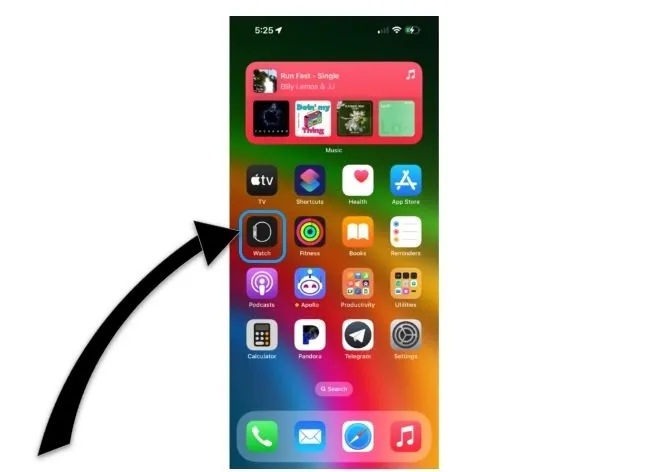
- [マイ ウォッチ] タブで、[アクション ボタン] というラベルの付いたリストからメニュー項目を選択します。
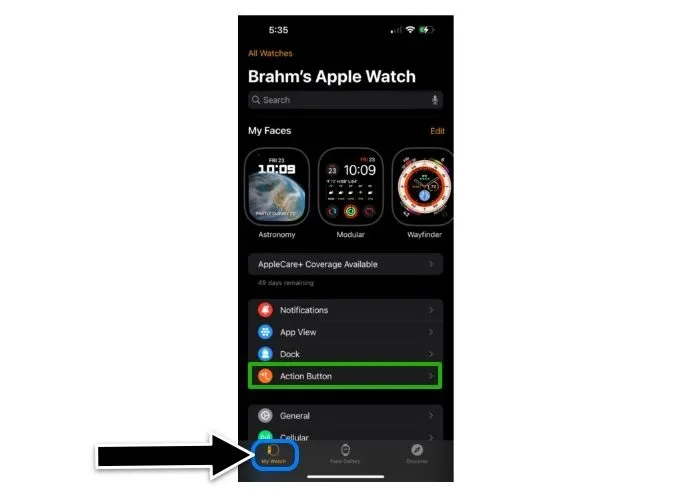
- 「アクション」というラベルの付いたヘッダーの下で、アクション ボタンに既にマップされている機能をタップします。以下の例は、懐中電灯をオンにする構成済みのアクション ボタンを示しています。
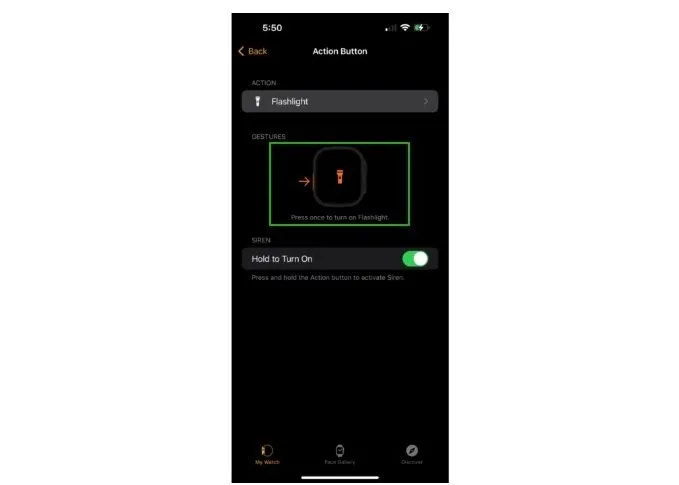
- アクション アイテムのリストから、使用するアイテムを選択します。この例では「ワークアウト」を選択しています。
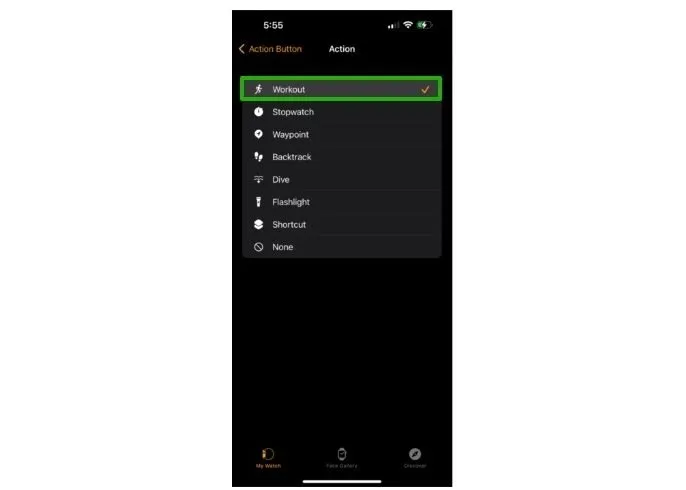
- 「アクションボタン」と書かれたテキストの横にある左上隅の矢印をタップします。このメニュー画面から、「First Press」というラベルの付いたヘッダーの下にあるアクションをタップして、該当する場合は 2 回目のプレスのオプションにアクセスできます。
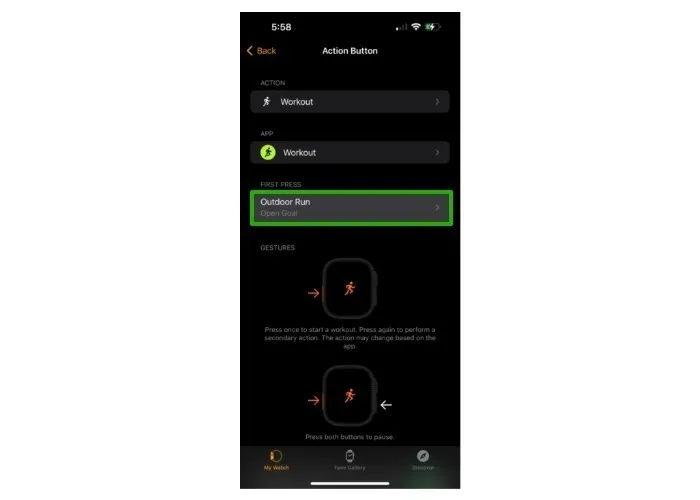
Apple Watch Ultra でアクション ボタンを設定および構成する方法
Apple の頑丈なウェアラブル製品は、持ち物を減らしたい冒険家を対象としています。ありがたいことに、iPhone にすぐにアクセスできない場合でも、Apple Watch Ultra の設定アプリを使用してアクション ボタンをカスタマイズできます。
- Digital Crown を押して、ホーム画面にアクセスします。Apple Watch で文字盤を使用する方法について詳しくは、こちらをご覧ください。

- 以下で強調表示されている設定アプリを開きます。

- 「アクションボタン」というラベルの付いたメニュー項目をタップします。
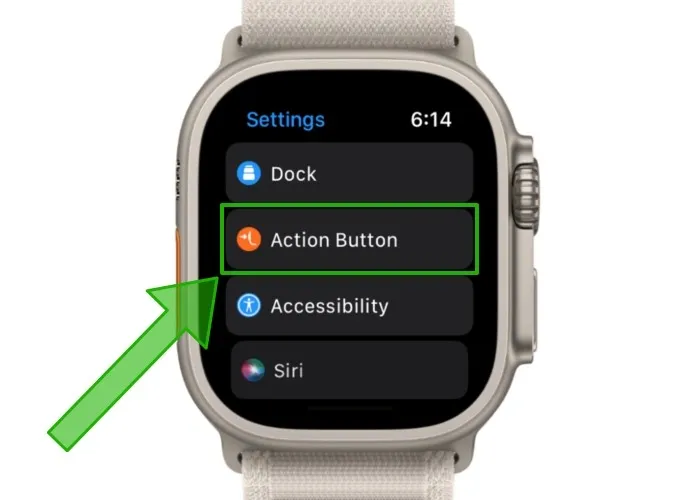
- 「アクション」というラベルの付いたヘッダーの下で、以下に示すオプションから選択します。Digital Crown を使用して下にスクロールし、リストから他のオプションを表示できます。
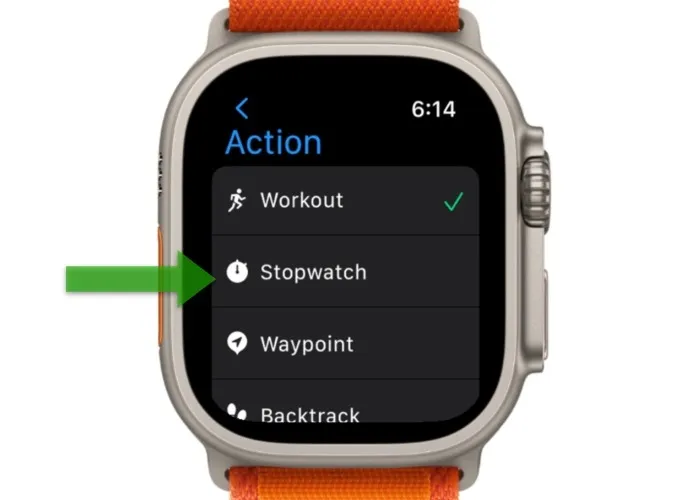
- 左上隅にある青い矢印をタップして、選択を保存します。
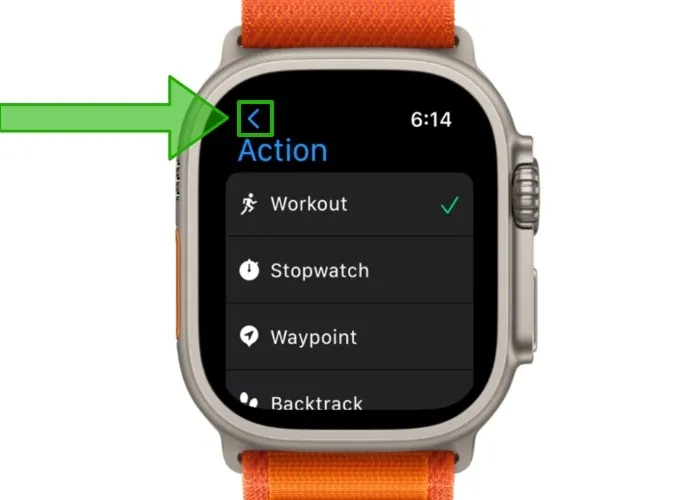
- 一部のアクションでは、「アプリ」というラベルの付いたボタンが表示されます。メニューをタップして、構成されたアクションを実行するアプリを選択します。
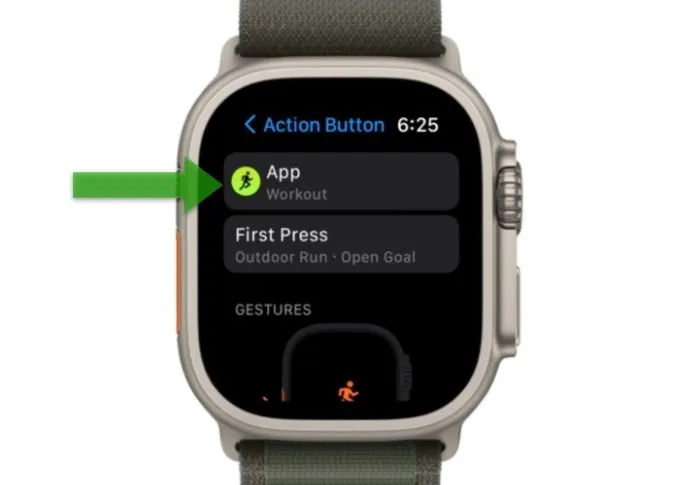
- 左上隅の青い矢印をもう一度タップして、選択を保存します。
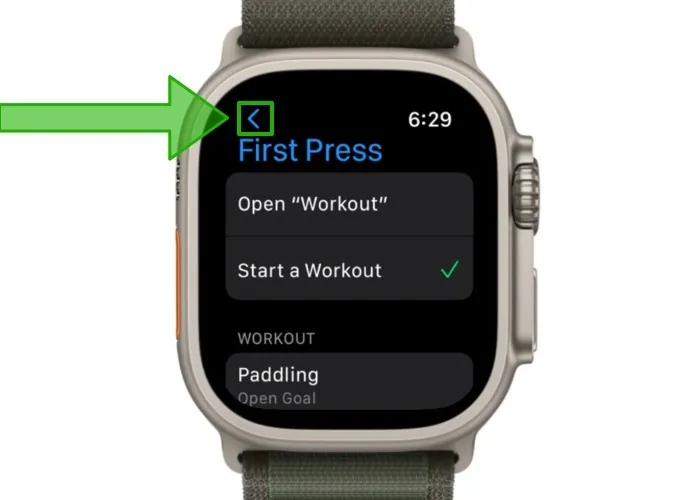
- 該当する場合、「First Press」というタイトルのボタンが表示されます。それをタップして、アクション ボタンの第 1 および第 2 の機能を選択します。
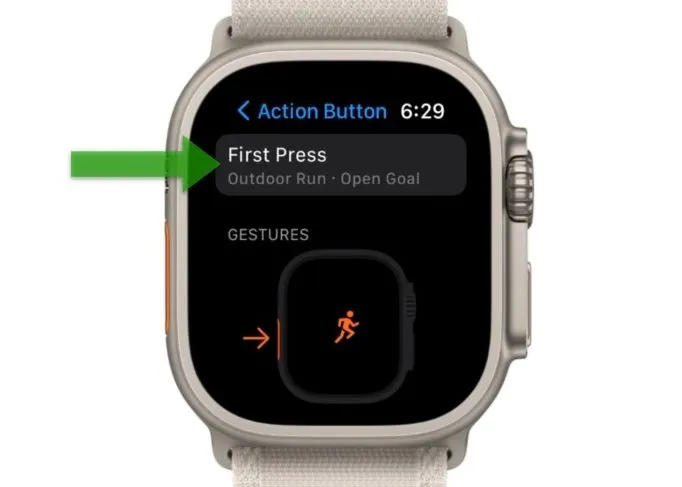
アクション ボタンを使用してワークアウト セグメントをマークする方法
ワークアウト アプリのセグメントは、ワークアウトのさまざまなセクションを追跡するのに役立ちます。たとえば、アウトドア ランのワークアウト中にラップや距離を記録できます。さらに、Cycle ワークアウト セッションを時間指定されたセグメントに分割できます。事前に構成されたワークアウトのフェーズをセグメントとしてマークして、アクティビティ間を移行することもできます。これは、トライアスリートにとって特に役立ちます。
画面をダブルタップする代わりに、Apple Watch Ultra のアクション ボタンを使用して、ワークアウト中にセグメントをマークできます。
アクション ボタンを 1 回押して、セグメントをマークします。以下のようなオレンジ色の画面が表示され、アクションが確認されます。

アクションボタンを使用してワークアウトを一時停止する方法
タッチ ジェスチャを使用してワークアウトを一時停止するのは、特に過酷な状況では面倒です。Apple Watch Ultra は、組み合わせたボタンを押すことでシームレスなソリューションを提供します。
アクションボタンとサイドボタンを同時に押すと、ワークアウトをすばやく一時停止できます。フルスクリーンのオレンジ色の一時停止インジケータが画面いっぱいに表示されます。

アクションボタンを使用して緊急時にサイレンを作動させる方法
助けが必要な状況にある場合は、Apple Watch Ultra のサイレン アプリにアクセスして、最大 600 フィート (または 182 メートル) 離れた場所で聞こえる 86 デシベルのサイレンを連続して発することができます。サイレンが作動すると、Apple Watch Ultra はバッテリーがなくなるまでサイレン音を出し続けます。低電力モードを使用して、Apple Watch Ultra のバッテリー寿命を延ばすことができます。
- サイレン スライダーが表示されるまで、アクション ボタンを押し続けます。
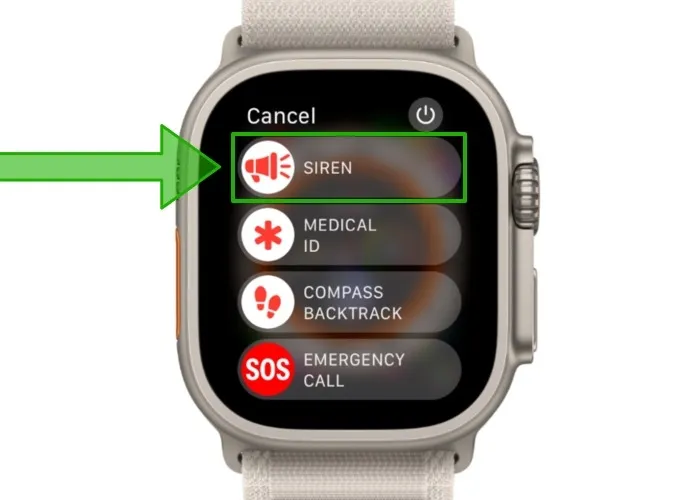
- 指を使ってサイレン スライダーを右にドラッグします。サイレンが鳴る前にカウントダウンが始まります。
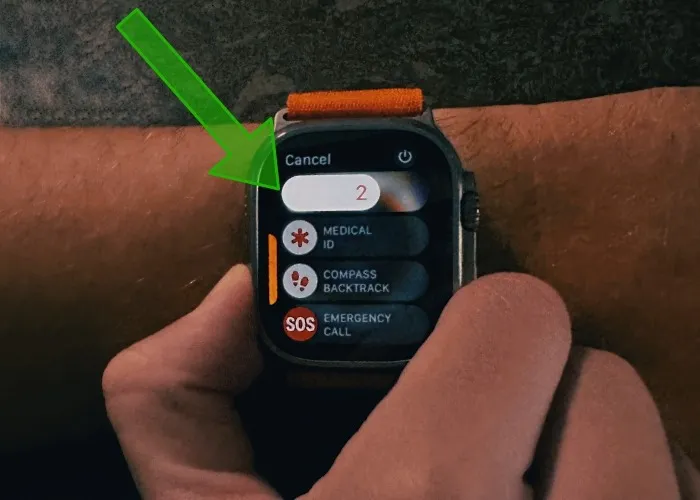
サイレンを無効にする方法
- それでもサイレンのカウントダウンが表示され、アクション ボタンを押したままにしている場合は、アクション ボタンから指を離すと、サイレンが鳴らなくなります。

- すでにスライダーをスワイプしている場合は、手のひらをディスプレイに約 3 秒間置いて、サイレンをキャンセルします。
- サイレンが鳴り始めた後にサイレンを停止したい場合は、下に強調表示されている停止ボタンをタップします。
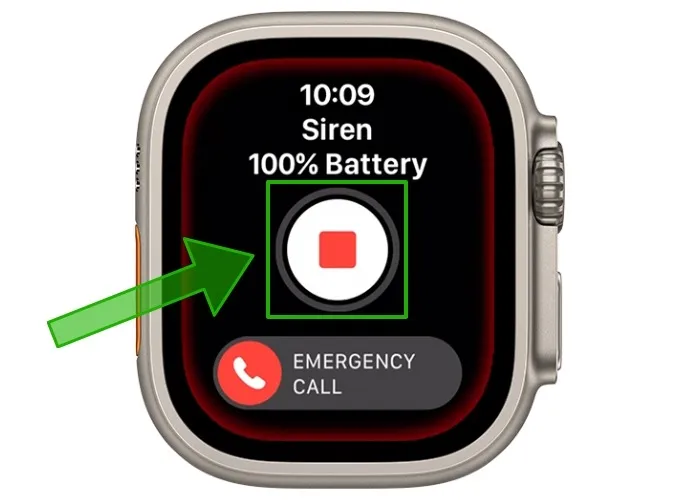
よくある質問
Apple Watch Ultra のサイレンがほとんど聞こえません。この問題のトラブルシューティング方法を教えてください。
シャワーを浴びたり、プールで泳いだり、手洗いをしっかり行った後でも、Apple Watch Ultra の内部に水が入っている可能性があります。まだ心配しないでください!Apple Watch Ultra は 100 メートルまでの耐水性能を備えています。サイレンが聞こえない場合は、ウォーター ロック機能を使用して、スピーカーを妨げている可能性のある液体を排出してみてください。画面の下から上にスワイプしてコントロール センターにアクセスし、水滴のアイコンをタップします。次に、Digital Crown を長押ししてトーンを再生し、スピーカーに残っている水分を排出します。
アクション ボタンは App Store のサードパーティ製アプリで動作しますか?
はい。Apple は、Apple Watch Ultra の着用者がアクション ボタンをプログラムして、Apple およびそのネイティブ アプリによって現在提供されている機能を超える機能を実行できるようにします。Apple は最近、アクション ボタン機能の実装に関する開発者向けのドキュメントを発行したので、ユーザーはアクション ボタンのサードパーティ アプリ サポートがゆっくりとロールアウトを開始することを期待できます。人気のクライミング アプリ Redpointは、アクション ボタン専用のサポートを統合した最初の Apple Watch アプリの 1 つです。
Apple Watch Ultra が誤ってサイレンを鳴らさないようにするにはどうすればよいですか?
アクション ボタンを意図せず押してしまうことが多い場合は、アクション ボタンを数秒間押し続けると自動的にサイレンが作動する長押し設定を無効にすることをお勧めします。Apple Watch Ultraで設定アプリを開き、「アクションボタン」メニューをタップしてから、「サイレン」と書かれたヘッダーの下で「長押しして電源を入れる」がオフになっていることを確認します。
画像クレジット: Unsplash 経由の Mariia Shalabaieva . Brahm Shankによるすべての画像とスクリーンショット。



コメントを残す